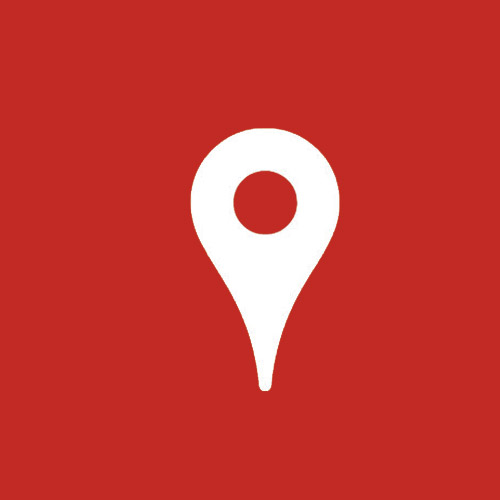
Cómo crear una página en Google My Business
Inicio »
Vamos ver cómo crear tu página de Google My Business para que puedas competir en las búsquedas locales en tu ciudad y atraer nuevos clientes.

Muy buenas a todos, ¡parece mentira, pero volvemos con el blog! Esta vez mucho más ilusionado, con muchas más metas y con muchas, pero que muchas más sorpresas para ti que irás viendo en el transcurso de los siguientes posts.
Como decía, en este post vamos a tratar de crear nuestra página en Google My Business, algo que cada vez está más en auge ya que cada vez son más los resultados de búsqueda local (el típico mapita de Google) los que se anteponen en las SERPS a los resultados orgánicos.
Por lo que da igual que estemos posicionados en orgánico en Top1 si están los resultados de búsqueda local, ya que el CTR De los resultados orgánicos será mucho más bajo que de costumbre, por lo que te recomiendo que crees tu perfil de Google My Business, que es lo que vamos a ver en este post.
Crear tu página de Google My Business
Para empezar a aparecer en el típico mapita de Google que sale cuando hacemos búsquedas tales como: Decoración interiores almeria. Tendremos que primeramente crear nuestra página en Google My Business, antes conocido como Google Places.
Iremos a la página oficial de Google My Business. Una vez allí, nos encontraremos la siguiente pantalla:

Si ya tenemos cuenta de Gmail, sólo tendremos que loguearnos con dicha cuenta, si no… ¡Qué coñ… haces sin cuenta de gmail aún,! ¡Irás al infierno por no tener gmail! - piopialo
Si es el caso, primero tienes que crearla.
Una vez logueados con nuestra cuenta de gmail, llegaremos a una pantalla como esta:

Aquí, tenemos que elegir bien depende del caso, en el mío que voy a hacer un perfil para una tienda de ropa, escogeré la primera opción “Escaparate”.
Ahora nos llevará al mapa de Google, donde nos pedirá que busquemos nuestra empresa. Simplemente ponemos la dirección correcta y nos dirá algo como:
“No hemos podido encontrar tu dirección” y una opción que dice “He introducido correctamente el nombre y la dirección”, le pinchamos a la última opción para completar nuestra ficha de empresa de Google My Business.
Una vez en la siguiente pantalla, rellenamos todos los datos posibles sin excepciones.
Cuando hayamos rellenado todos los datos, al darle a siguiente nos preguntará cómo queremos recibir el pin de verificación, dándonos en la mayoría de los casos una sola opción, recibirlo por correo en la dirección que hemos puesto. De esta manera se aseguran que sí que existe esa empresa o servicio en esa dirección.

En menos de dos semanas, nos llegará una carta de Google con código que tendremos que introducir posteriormente en nuestra página de Google My Business para verificarla.
Rellenar datos faltantes
Bien, ya hemos creado el 50% de nuestra nueva página de empresa, sólo falta el 50% restante. Ahora tendremos que subir una foto de portada, foto de perfil, rellenar descripción, web…
Como veis, el equipo de Google se esfuerza para que cada vez sea más intuitivo el crear una cuenta en Google My Business.
Mi recomendación es que rellenemos todos los campos, en el mayor de los casos, nuestra competencia no los tendrá todos rellenados, por lo que estaremos partiendo con cierta ventaja y posiblemente posicionemos por encima suya. Si no lo conseguimos, no os preocupéis el siguiente post que haré será sobre cómo optimizar tu página de Google My Business de 0 a 100 y así pasar por encima a la mayoría de nuestros competidores.
Poco más que decir, también aconsejo que rellenemos la descripción con toda la información que pensemos que sea necesaria para nuestros clientes e incluir alguna que otra vez la palabra clave y enlaces a nuestras otras redes sociales.
También es muy recomendable vincular nuestra cuenta de Google Analytics para haber creado una página de Google My Business completa.
¿Te ha gustado el artículo? ¿Te ha sido de utilidad? ¡Cuenta, cuenta que para eso están los comentarios! 
La entrada Cómo crear tu página en Google My Business aparece primero en Nacho Benavides.